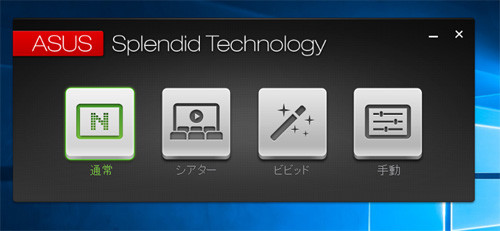分離のしやすさは? 使い勝手をチェック
次は使い勝手をチェックしよう。本体とキーボードは、専用のコネクタで接続される。コネクタのほか、2カ所の凹凸と磁石によってがっちりと固定されるので、本体をつかんで持ち上げてもキーボードが抜け落ちてしまうことはない。逆にいうと、本体とキーボードを分離するときは少々力がいる。なお、キーボード側はキーボードとしての機能とUSB 2.0のポートがあるのみ。本体と接続しないと使い道はない。
2-in-1ではBluetooth接続のキーボードを採用することも多いが、Bluetooth接続の場合は、本体が離れた場所にあっても操作できる利便性があるものの、本体とキーボードそれぞれ充電が必要になるデメリットもある。その点、TransBook T100HAはキーボードへの電源供給は専用コネクタを通じて本体から行われる。タブレットよりもノートPCスタイルでの使用率が高い人には、こちらのほうがありがたいのではないだろうか。
キーボードは配列にクセもなく、キーを押したときはしっかりクリック感もあり使い勝手は良好だ。ただ、キーピッチはかなりの広さが確保されているが、上下の幅がないためキーの形は横長がほとんど。キーが正方形ではないため、入力時にやや窮屈さを感じる人もいるだろう。
その分、タッチパッドは10.1型サイズとしては十分な広さが確保されており、カーソルの操作はスムーズだ。なお、パームレスト部分の剛性は非常に高いが、キーボード部分は押すと全体が多少たわむ。そこは軽さとトレードオフになる部分なので高い剛性を求めるのは酷かもしれない。
また、これは多くのキーボードが分離できる2-in-1と共通するところだが、ディスプレイをあまり後ろまで倒せない(開けない)。これは、キーボードが軽く、本体が重いためあまり開くと倒れてしまう、というのが最大の理由だろう。ディスプレイを大きく開いて使いたい人は注意してほしいポイントだ。
ディスプレイは光沢のある10.1型ワイド液晶で、解像度は1,280×800ドットとそれほど高くはない。ただ、パネルはIPSなので発色、視野角ともに良好だ。ASUS独自の「Splendid Utility」で色合いの調整も行える。
このほか、スピーカーは1.5W+1.5Wと2-in-1としては出力が高いほうだが、本体の背面にあるためやや聞こえにくい。スペースの都合上仕方ない部分もあるが、せっかくのステレオスピーカーが生かし切れないのがもったいない。